1.本文章以6.8centos,jdk(以1.8.141),tomcat(8.0.30)为准,个人学习
2.通过xftp连接至centos,将jdk、tomcat文件丢进去/usr/local中,目录自己决定

3.解压上面两个文件
tar -xzvf apache-tomcat-8.0.30.tar.gz
tar -xzvf jdk-8u141-linux-x64.tar.gz
4.此时解压好了 ,我们来看一下tomcat下面的目录结构
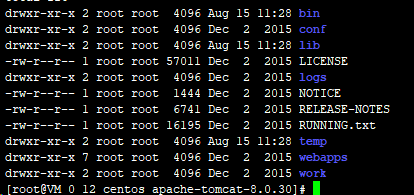
需要关注记住的点是
bin --简单理解为执行文件,如启动、关闭tomcat的脚本就放在这里面
conf --tomcat的各种全局配置文件,eg:server.xml是tomcat的主要配置文件,服务器配置信息,如端口号、虚拟主机等,tomcat-users.xml:tomcat用户的文件,保存tomcat的用户名、密码、角色信息等
logs --执行时报错的日志文件比如启动报错,会保存在该目录的文件中
webapps:主要web发布目录,默认情况下把web应用文件(项目包)放于此目录
work:缓存文件所在地
5.此时,我们进去bin目录下,启动tomcat看看

这里是由于没有jdk环境引起的报错,这时我们需要安装jdk,并配置环境变量
为什么要安装jdk:因为tomcat是java开发的,所以需要依赖jdk环境运行.如果单单只是运行tomcat的话,JRE也是可以的,因为1.8版本的jdk里就包含了JRE
6.此前我们的jdk包已经解压好了,此时直接配置环境变量
vi etc/profile --linux下环境变量的配置文件profile
通过shift+g跳转至末尾,输入i变为输入模式,粘贴以下内容(注意其他配置信息不要修改),然后再通过esc+wq保存并退出
在最后输入环境变量信息
JAVA_HOME=/usr/local/jdk1.8.0_141
JAVA_BIN= J A V A H O M E / b i n J R E H O M E = JAVA_HOME/bin JRE_HOME= JAVAHOME/binJREHOME=JAVA_HOME/jre
JRE_BIN= J R E H O M E / b i n P A T H = JRE_HOME/bin PATH= JREHOME/binPATH=JAVA_BIN: J R E B I N : JRE_BIN: JREBIN:PATH
CLASSPATH=.: J A V A H O M E / l i b / d t . j a r : JAVA_HOME/lib/dt.jar: JAVAHOME/lib/dt.jar:JAVA_HOME/lib/tools.jar:$JRE_HOME/lib
export JAVA_HOME JRE_HOME PATH CLASSPATH
第一个JAVA_HOME后面跟的目录根据实际jdk的解压目录所改动,我在上边解压的地方是/usr/local下
7.修改完成之后,在输入 source /etc/profile 目的是让配置文件生效
可以输入java -vesion,看一下环境变量是否设置成功.如下

8.此时再进入tomcat/bin目录下启动tomcat
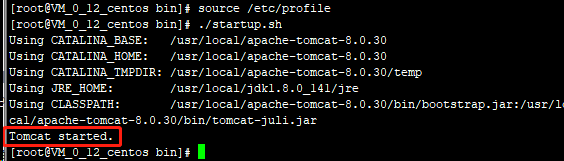
表示启动成功了
9.此时通过ip+8080端口就可以访问到网站了
10.如果访问不了,第一步先查看tomcat进程是否已经起来,可以通过 ps -ef|grep tomcat 或者是 netstat -apn |grep 8080查看,如果已经存在访问不了,那么就去开放8080端口.






















 3490
3490











 被折叠的 条评论
为什么被折叠?
被折叠的 条评论
为什么被折叠?








